2022-08-29
docs
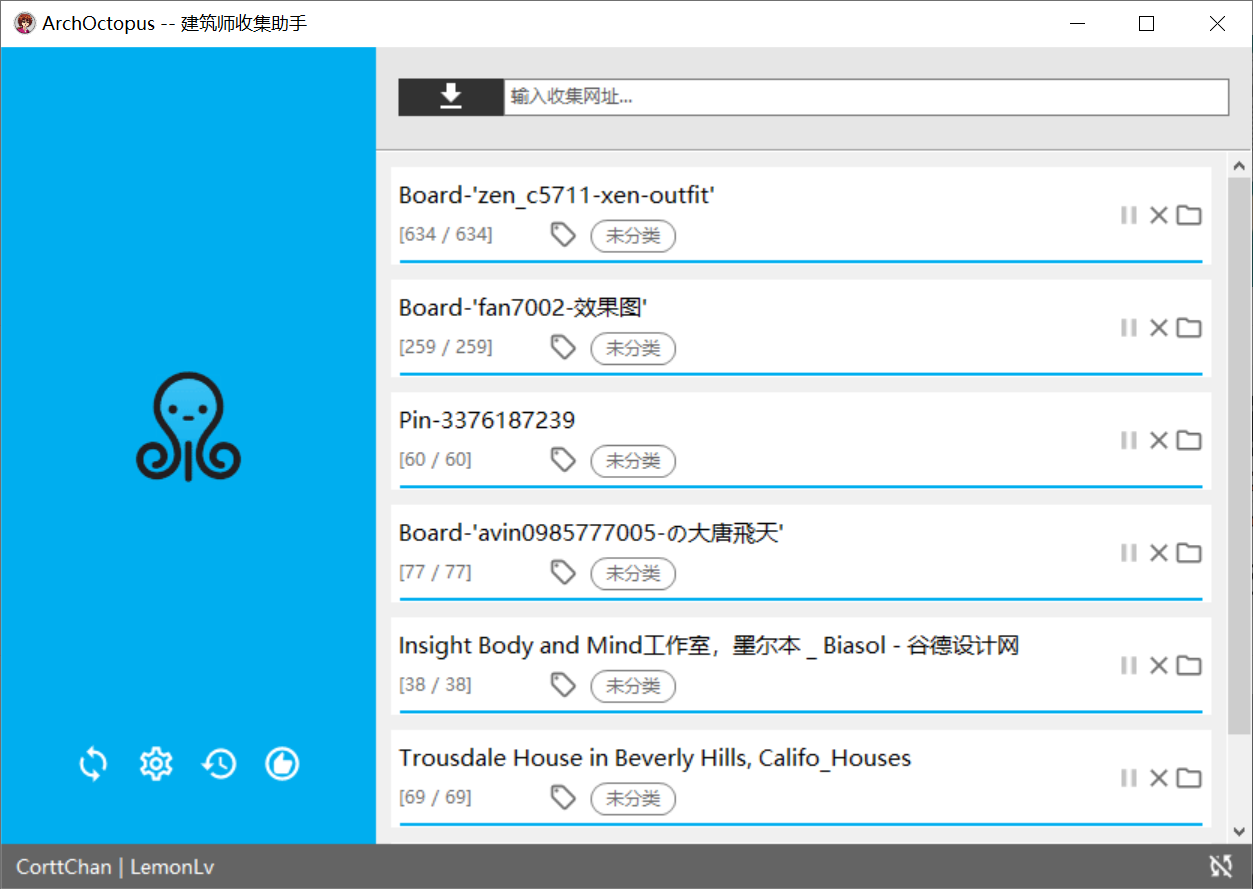
网址输入栏
输入栏默认开启了自动粘贴板功能, 从浏览器复制的网址, 切换到本程序后会自动粘贴到网址输入框.
输入正确网址后, 点击左侧的下载按钮或者直接回车即可启动下载任务. 如果输入的网址此前已下载运行过, 则会提示弹出提示窗口.
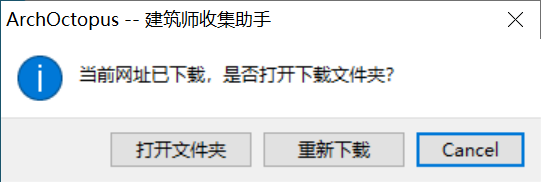
可以选择打开之前下载完成的文件夹, 或者重新下载此网址.
重新下载时, 会自动检测之前下载的文件目录, 已下载的图片会被忽略跳过, 仅下载之前没有的, 或者失败的图片.
任务列表
程序启动时, 会默认载入前15项下载记录, 启动新的下载任务后, 将在改区域中显示基本的任务信息.

任务信息包括:
- 任务名称: 通常使用下载网页的标题, 同时也作为本地下载文件夹名称, 可通过插件自定义名称.
- 图片总数: 任务解析获得的图片总数.
- 已下载数: 已下载完成的图片数.
- 分类标签: 每个下载任务均可以标注自定义标签, 以便于检索和管理. 点击标签
图标, 会弹出标签编辑框. 多个标签可使用
,分隔. - 任务进度条: 任务视图底部蓝色进度条用于显示当前下载进度. 下载失败将显示为红色.
- 暂停按钮: 临时暂时任务下载.
- 中止按钮: 停止任务下载, 同时将任务列表中删除任务视图.
- 文件夹按钮: 打开该下载任务的本地文件夹, 便于查看下载到本地的文件.
状态栏
通过小章鱼logo的运动/静止状态显示当前的程序运行情况.
状态区下方图标分别为:
账户同步, 程序设置, 历史管理, 插件报告, 支持赞助.
信息栏
左侧为作者信息, 双击该处将像是程序的详情面板.
右侧为账户同步状态:
同步关闭
同步开启
同步出现错误